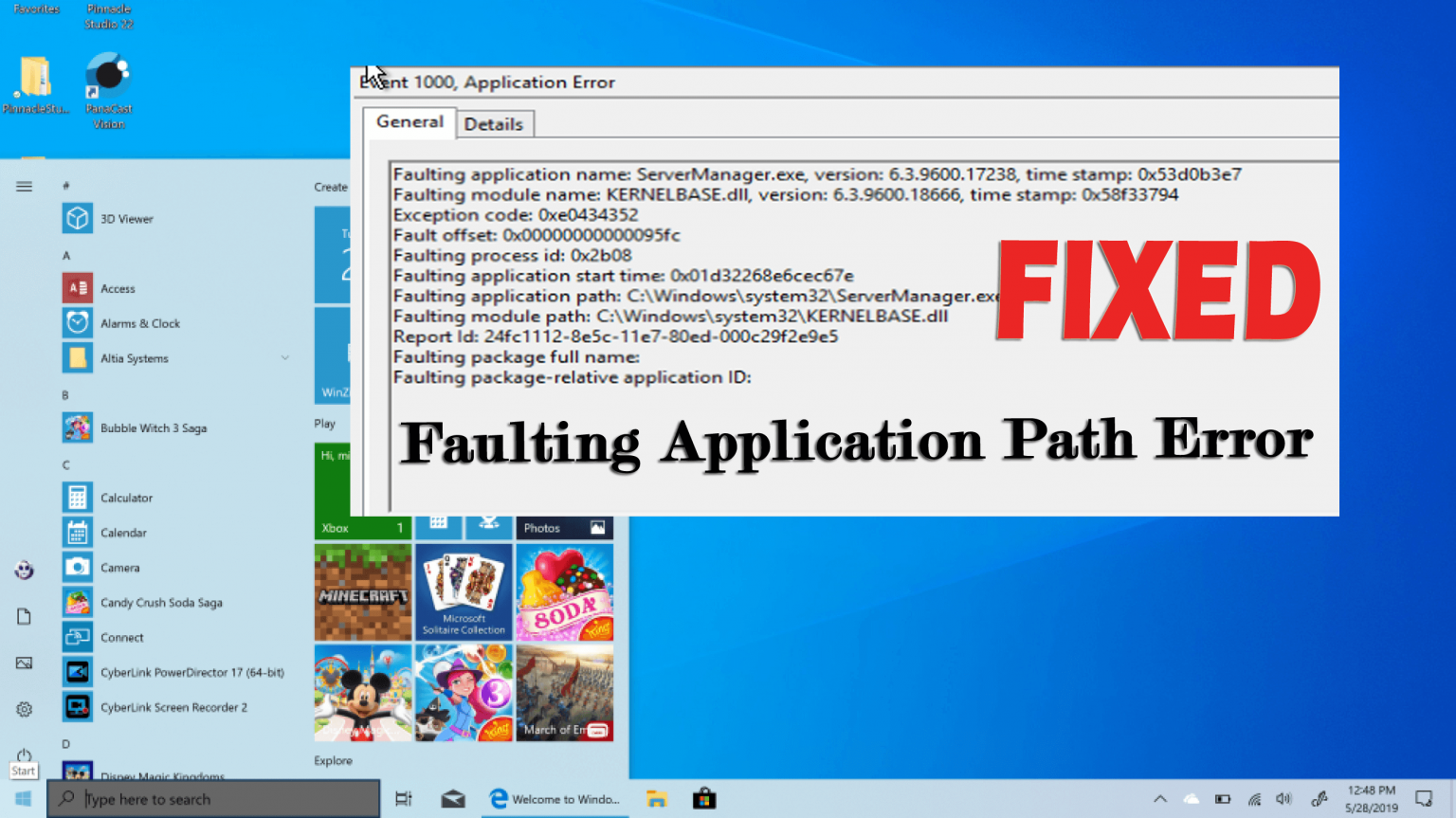
Como dije en la mayoría de mis blogs, mantenga su PC / computadora portátil actualizada y limpia para que funcione sin problemas durante mucho tiempo y mejore el rendimiento, la estabilidad de las aplicaciones que se ejecutan en su computadora.
¡Quizás se pregunte por qué lo digo…!
Tengo una razón válida, ya que hoy en el artículo que estoy describiendo con ustedes un error de aplicación increíblemente frecuente: Ruta de aplicación defectuosaerror.
Bueno, las operaciones como la eliminación constante de archivos, la instalación y desinstalación del registro y el programa pueden, en última instancia, causar un caos en la integridad del sistema.
Y como era de esperar Error de ruta de aplicación errónea.
Además, se encuentran muchos usuarios informando sobre la Error de ruta de aplicación errónea de Windows 10 en el hilo del foro.
Uno de mis juegos sigue fallando en la pantalla de carga. Intenté reinstalarlo pero aún falla. Lo probé usando el modo de compatibilidad (es un juego de 13 años). Intenté usar el verificador de archivos del sistema pero no funcionó, solo me dio un mensaje que decía:
Herramienta de administración y mantenimiento de imágenes de implementación
Versión: 10.0.17763.771
Versión de imagen: 10.0.17763.864.
El mensaje de error dice:
Descripción
Ruta de la aplicación con errores: C: \ Archivos de programa (x86) \ THQ \ Disney-Pixar \ Cars \ Cars.exe
¿Alguien podría decirme qué es y cómo solucionarlo?
Publicado originalmente en Microsoft Community.
Si también recibe este error frecuente de aplicación: aplicación con fallas, lea el artículo con la debida atención para saber qué significa la fallamiento Error en la ruta de la aplicación , por qué ocurre y cómo corregir el error de la ruta de la aplicación con fallas.
Qué significa una ruta de aplicación defectuosa?
Significa el error Ruta de aplicación defectuosa. La aplicación que está intentando utilizar se bloquea o faltan algunos de sus archivos y componentes.
Y cuando aparece el error, brinda la información importante que el registro de eventos de la aplicación nos brinda: la ruta de la aplicación defectuosa, el nombre y la ruta del módulo defectuoso, el código de excepción y la compensación de falla.
El propósito del nombre del módulo con fallas, la ruta de la aplicación con fallas, es claro. El código de excepción revela detalles y circunstancias bajo las cuales ocurre el bloqueo.
Y las compensaciones con fallas revelan que la ubicación de la memoria es el módulo con fallas cargado, por ejemplo, proporciona la ubicación exacta de la falla en el módulo con fallas que se indica en el registro.
Además, el error significa que su aplicación está desactualizada y dañada y necesita ser reparada. Ahora aprenda por qué está recibiendo el error.
¿Qué causa el error en la ruta de la aplicación?
Bueno, hay muchas razones por las que está obteniendo el error en la ruta de la aplicación Windows 10. Así que aquí vea algunas de ellas:
- La aplicación está desactualizada, dañada o faltan algunos de los componentes de sus archivos
- Los archivos del sistema de Windows están corruptos o dañados
- Debido a un antivirus de terceros instalado
- Controladores obsoletos
- debido a la corrupción del archivo DLL
Estos son algunos de los culpables comunes que causan el error. Ahora siga las correcciones dadas una por una para resolver el error de la aplicación.
¿Cómo corregir errores de rruta de aplicación defectuosa?
Antes de seguir las soluciones que se proporcionan a continuación, se sugiere realizar ajustes rápidos para corregir el error, como actualizar su sistema operativo Windows, escanear su dispositivo en busca de virus o infección de malware, deshabilitar el Firewall de Windows.
Si realizar todos los ajustes no funciona para usted, comience a seguir las soluciones que se dan a continuación.
Solución 1: Ejecute un escaneo SFC
Como se dijo anteriormente, debido a archivos de sistema de Windows defectuosos, corruptos o dañados, puede encontrar el error. Así que, en primer lugar, se sugiere escanear su sistema con el comando Comprobador de archivos de sistema.
Siga los pasos dados para ejecutar el escaneo SFC:
- Presione la tecla de Windows + X,> elija Símbolo del sistema (Administrador)
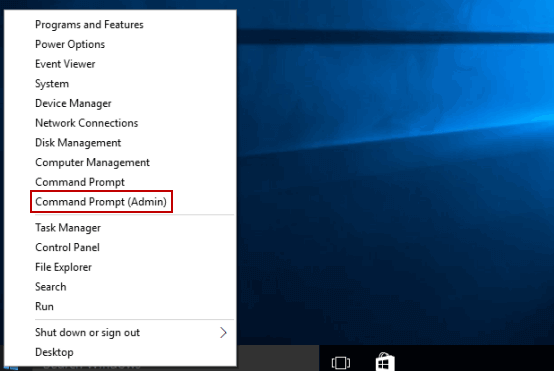
- Ahora, en el símbolo del sistema, escriba el comando y presione Enter
- sfc /scannow
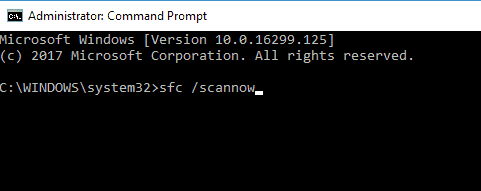
- Espere a que se complete el proceso de escaneo (aproximadamente 15 minutos)
- Y reinicia tu PC
Ahora verifique si el error de Windows 10 en la ruta de aplicación defectuosa se resuelve o no, pero si no, ejecute el comando DISM (Administración y mantenimiento de imágenes de implementación).
Este comando corrige los problemas que SFC no puede, así que siga los pasos para ejecutarlo.
- Presione la tecla de Windows + X,> elija Símbolo del sistema (Administrador)
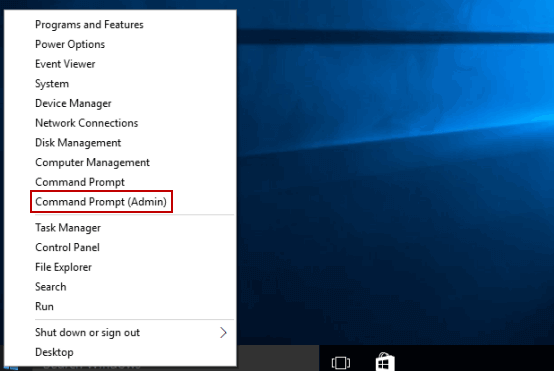
- Ahora, en el símbolo del sistema, escriba el comando y presione Enter
- dism.exe /Online /Cleanup-Image /RestoreHealth
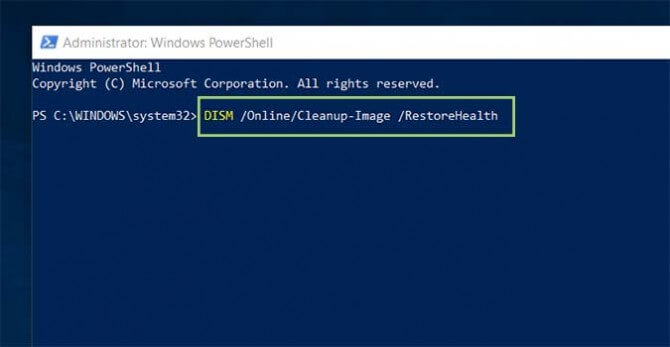
- Espere a que se complete el proceso de escaneo, esto podría demorar más si se encuentra algún daño
- Y reinicia tu PC
Comprueba si el error está solucionado o no. O dirígete a la siguiente solución.
Solución 2: actualice los controladores obsoletos
A veces, los controladores obsoletos también pueden causar problemas y errores al ejecutar aplicaciones o juegos. Por lo tanto, puede suceder que obtenga el error debido a controladores desactualizados o faltantes.
Bueno, para actualizar los controladores obsoletos, vaya al sitio web del fabricante o al sitio web oficial de Microsoft y busque el controlador más reciente compatible con su sistema operativo Windows, descárguelo e instálelo.
Además, el proceso para actualizar manualmente el controlador es un poco largo y complicado, por lo que se sugiere ejecutar el controlador fácil automático para actualizar los controladores del sistema completo con facilidad.
Obtenga Driver Updater para actualizar los controladores automáticamente
Solución 3: desinstale el antivirus de terceros instalado
Muchos usuarios confirmaron que deshabilitar el antivirus de terceros instalado en su computadora corrigen el error de ruta de aplicación defectuosa para ellos.
Entonces, aquí vale la pena desinstalar el antivirus instalado y optar por Windows Defender.
Además, averigüe los otros programas defectuosos que están causando el problema y desinstale y vuelva a instalar el programa en particular.
Además, a veces, la desinstalación manual del programa no lo eliminará por completo, algunas de sus entradas de registro y los archivos basura se quedan atrás e interfieren la próxima vez que lo instale.
Por lo tanto, es mejor optar por el desinstalador de terceros para eliminarlo por completo.
Obtenga Revo Uninstaller para eliminar el programa por completo.
Como nota general, verifique y desinstale los programas que están causando errores.
Solución 4: repare los archivos DLL
Si ninguna de las soluciones anteriores funciona para usted, es posible que los archivos DLL se corrompan o dañen las aplicaciones o los juegos que está intentando ejecutar.
Por lo tanto, se recomienda reparar los archivos DLL dañados y, para hacerlo, no dude en ejecutar la automática de DLL Reparación Herramienta, que escanea automáticamente y repara los archivos DLL dañados.
A pesar de esto, si desea reparar archivos DLL manualmente, lea nuestra guía completa para reparar archivos DLL en Windows.
Por lo tanto, de esta manera, puede deshacerse del error de ruta de la aplicación defectuosa, pero si aún enfrenta un error con algunas de las aplicaciones o juegos, es posible que se deba al problema de compatibilidad.
Hay casos en los que ciertos programas antiguos funcionan en modo de compatibilidad y otros no. Entonces, en este caso, lea el artículo sobre cómo ejecutar aplicaciones / juegos más antiguos en Windows con el modo de compatibilidad.
Solución recomendada: corrija los errores de la PC y hágalo seguro
Si su PC / computadora portátil con Windows tiene errores o funciona con lentitud y no tiene tiempo para solucionarlo manualmente, aquí tiene una solución fácil.
Solo ejecuta la PC Reparar Herramienta, esta es una herramienta multifuncional avanzada que escanea, detecta y corrige varios errores persistentes de la PC.
Con esto, puede corregir errores de DLL, corrupción del registro, reparar la corrupción de archivos del sistema, proteger su PC de infecciones de virus y malware, limpiar su PC y mucho más.
Esto también optimiza y mejora el rendimiento de la PC con unos pocos clics.
Obtenga la PC Reparar Herramienta para optimizar, mejorar y acelerar su PC / computadora portátil
Ahora es tu turno
Así que aquí mi trabajo está hecho, hice todo lo posible para escribir la información completa sobre los mensajes de error de la ruta de la aplicación defectuosa.
Y se estima que seguir las soluciones proporcionadas le ayudará a ejecutar cualquier aplicación en Windows sin encontrar el error Error en la ruta de la aplicación.
A pesar de esto, como siempre he dicho y recomiendo mantener tu PC limpia y actualizada, y seguir esta sencilla regla te garantizará corregir el error y ya no lo tendrás en el futuro.
Espero que te guste el artículo y te funcione, no dudes en dar un gran pulgar hacia arriba en nuestra página de Facebook y Twitter.
Buena suerte..!
Hardeep has always been a Windows lover ever since she got her hands on her first Windows XP PC. She has always been enthusiastic about technological stuff, especially Artificial Intelligence (AI) computing. Before joining PC Error Fix, she worked as a freelancer and worked on numerous technical projects.